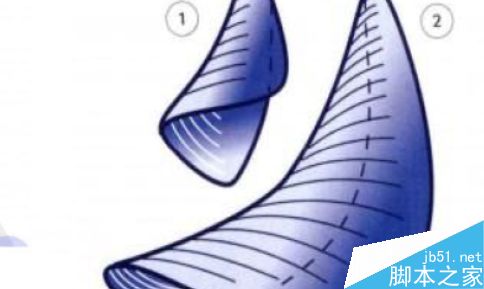ps对图片进行拼图方法介绍
今天小编为大家分享ps对图片进行拼图方法,方法很简单,适合新手来学习,推荐过来,一起来学习吧!
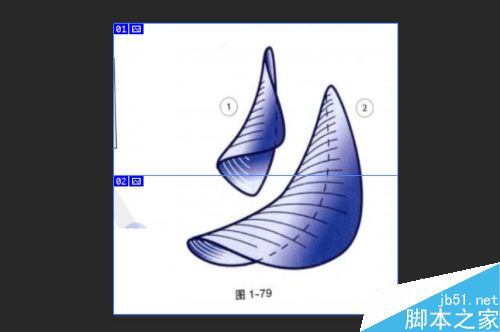
步骤
1、分别打开这两张图片
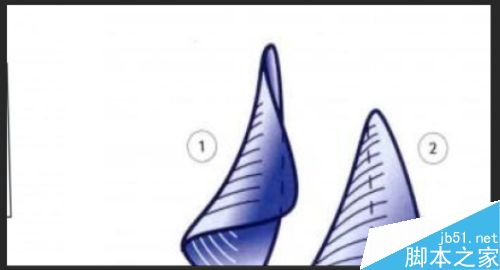
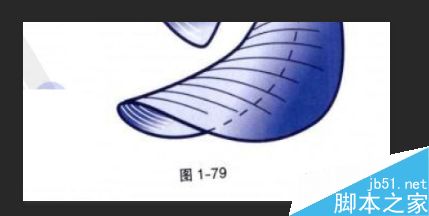
2、把这里面的锁点掉
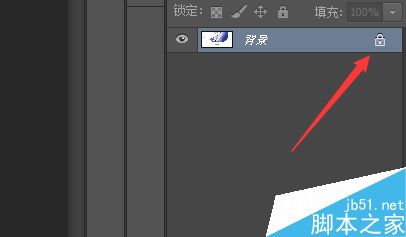
3、点击移动工具
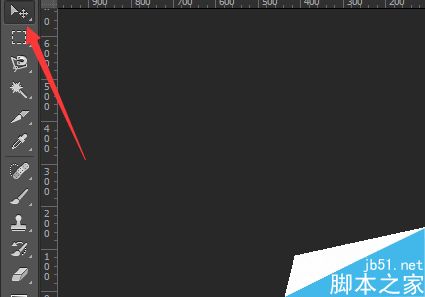
4、然后点击图片。将要移动的图片,拖动到另一个图片中。如下图中
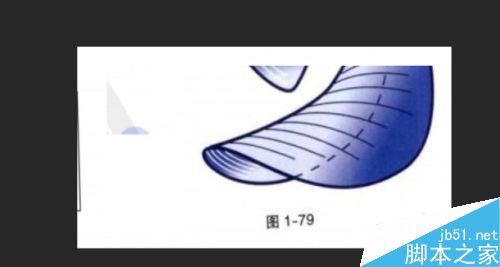
5、还要把这个图片的图像大小进行改变,让画布边长,点击图像。画布大小,选择画布的高度变长,再点击移动工具进行移动。

6、缓慢的移动这个图片,达到这两张图片的缝隙相互连接为止。

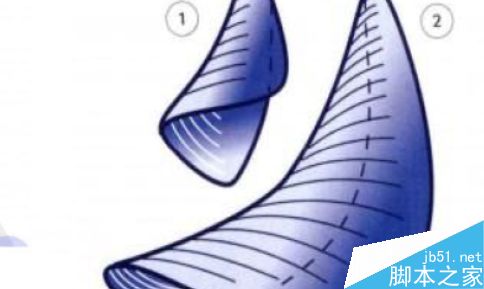
ps对图片进行拼图方法介绍
今天小编为大家分享ps对图片进行拼图方法,方法很简单,适合新手来学习,推荐过来,一起来学习吧!
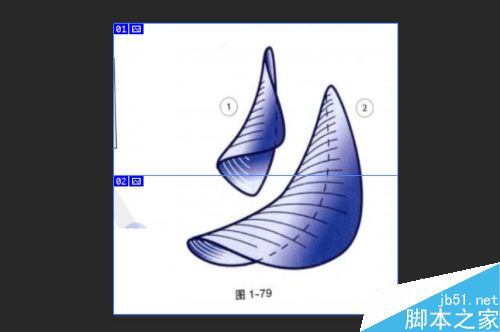
步骤
1、分别打开这两张图片
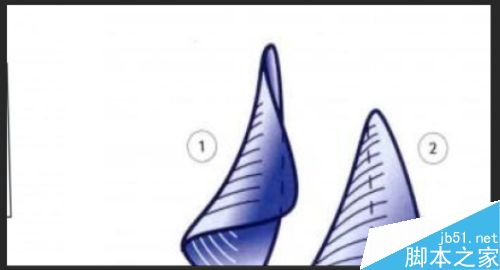
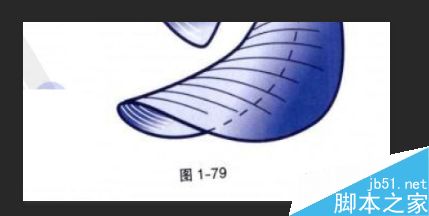
2、把这里面的锁点掉
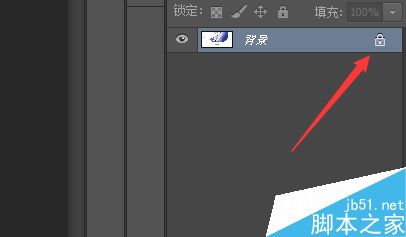
3、点击移动工具
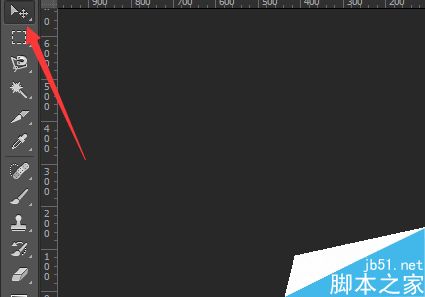
4、然后点击图片。将要移动的图片,拖动到另一个图片中。如下图中
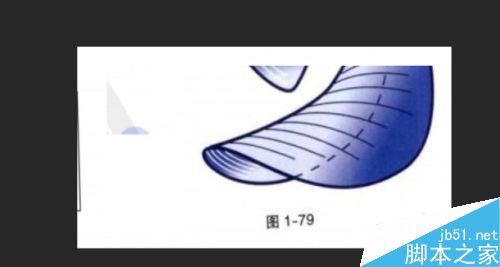
5、还要把这个图片的图像大小进行改变,让画布边长,点击图像。画布大小,选择画布的高度变长,再点击移动工具进行移动。

6、缓慢的移动这个图片,达到这两张图片的缝隙相互连接为止。